windows主进程停止工作一直弹窗 电脑主进程停止工作如何解决
更新时间:2023-11-30 11:44:18作者:jiang
windows主进程停止工作一直弹窗,众所周知电脑是我们日常生活和工作中必不可少的工具,但在使用过程中也会遇到各种各样的问题,其中最常见的问题之一就是电脑主进程停止工作,弹出windows主进程停止工作的提示窗口。这种情况下,我们往往会感到困惑和无助,不知道如何解决。接下来我们将一起探讨一下解决这一问题的方法,让你在面对这种情况时能够信心十足地解决问题。
方法如下:
1.打开C盘【windows】文件夹 -【system32】文件夹。
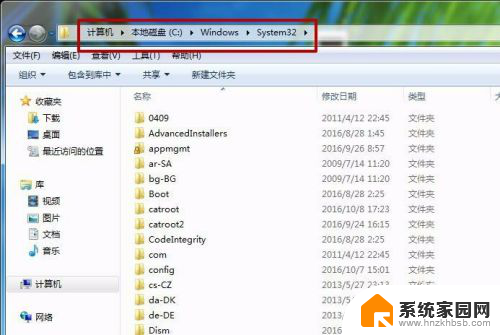
2.找到【rundll32.exe】文件。
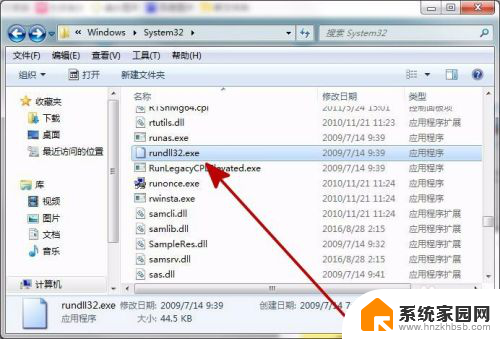
3.鼠标右键,选择【属性】。

4.切换到【安全】。
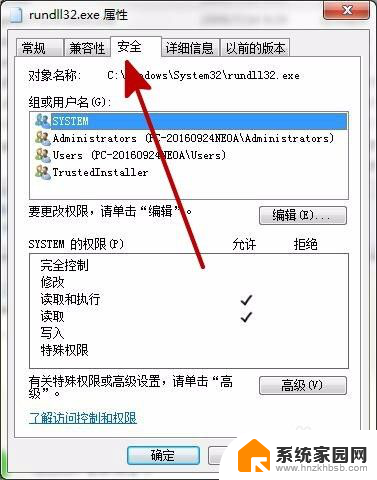
5.点击【编辑】。
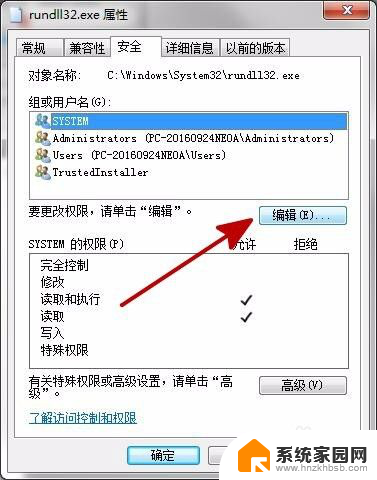
6.勾选【完全控制】,点击【确定】。
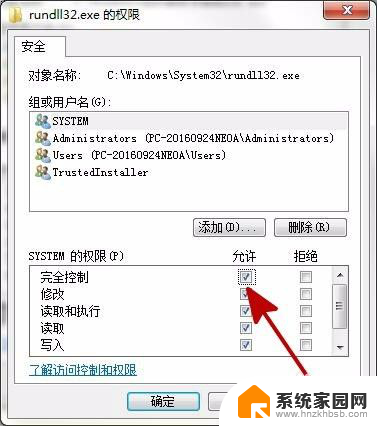
7.或者用U盘从正常使用的电脑拷贝C:/windows/system32下的rundll32文件,粘贴到有问题电脑的相同目录下进行替换即可。

以上就是Windows主进程停止工作,弹窗不断的全部内容,如果您不知道如何操作,可以根据小编的方法来尝试,希望这能为您提供帮助。
windows主进程停止工作一直弹窗 电脑主进程停止工作如何解决相关教程
- windows服务主进程已停止工作怎么解决 电脑主进程停止工作怎么办
- 电脑老是弹出资源管理器停止工作 Windows资源管理器停止工作怎么修复
- 怎么停止电脑windows更新 如何停止正在进行的Windows 10系统更新
- nvidiacontrolpanel停止工作 NVIDIA Control Panel Application闪退
- 停止打印怎么操作 中途停止打印机的打印过程
- Microsoft Office PowerPoint已停止工作?快速解决方法在这里!
- wps如何对同一工作簿中的几个工作表进行文字查找替换
- 主机装两显示器独立工作 如何实现一台主机连接两台显示器单独工作
- 一台电脑接两个显示器独立工作 一台主机如何连接两台显示器实现分屏工作
- 鼠标一闪一闪的怎么回事 电脑鼠标一直闪烁无法停止
- 台式电脑连接hdmi 电脑连接显示器的HDMI线怎么插
- 电脑微信怎么在手机上退出登录 手机怎么退出电脑上的微信登录
- 打开检查作业 如何使用微信小程序检查作业
- 电脑突然要求激活windows 如何解决电脑激活Windows问题
- 电脑输入密码提示错误 电脑密码输入正确却提示密码错误
- 电脑哪个键关机 电脑关机的简便方法是什么
电脑教程推荐